本文主要是介绍Latexdiff从安装到使用-非常详细的整理,希望对大家解决编程问题提供一定的参考价值,需要的开发者们随着小编来一起学习吧!
文章目录
- 前言
- 正文
- 1、安装Ctex
- 2、安装latexdiff
- 3、安装Perl
- Latexdiff 使用
- LaTeXdiff在线版
前言
第一次写论文的我,用的word,各种排版要给我整得非常烦,所谓写论文三天,排版三天,这样的学术渣渣说的就是我啦。当排版完后发给导师审查,导师非常耐心的帮我改了很多也给了很多建议,我又在导师改完的基础上继续完善,改完又发给导师审查,导师看完又帮我改了很多。。。改了多次后,我想去看看改动的地方,麻烦来了,在word上只能人工一个个核对,这个时候导师就叫我把论文用texstudio复现一遍,用latexdiff查看改动的地方,用完texstudio后,真香,这自动排版功能绝了,再把初稿放进texstudio中,准备用latexdiff时,才发现还没有装。。。。于是就有了以下过程。
正文
Latex编辑的文档,可以用latexdiff功能来标注修改稿和原稿的区别。
我在CSDN和知乎上看了很多帖子去学习安装过程,但是非常失望,所有帖子几乎都一样,如下图。
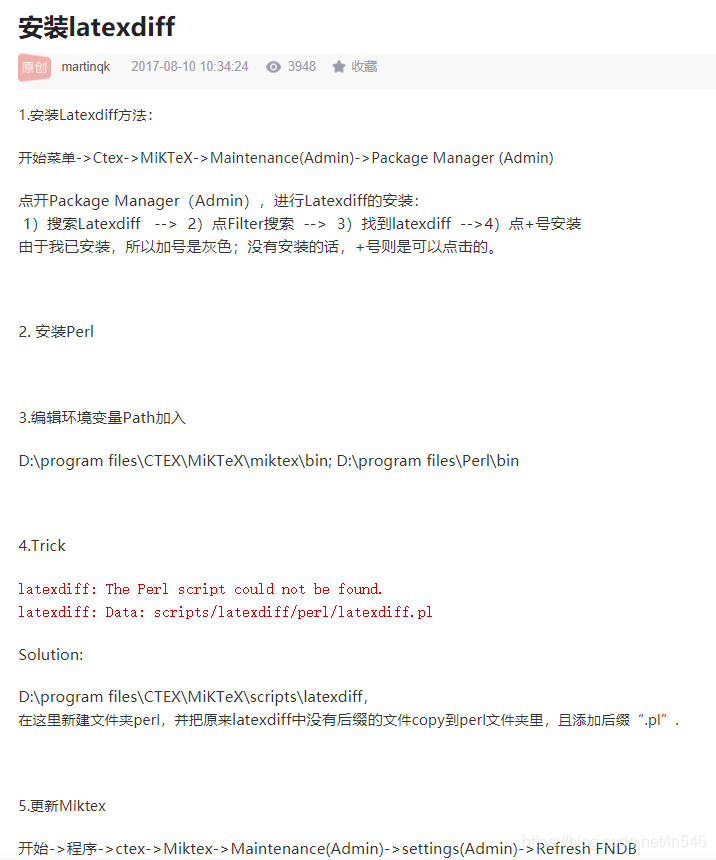
看到都是相似的帖子之后我也学着去安装,但是按照步骤才发现问题,第一步就蒙了,我打开开始菜单,并没有找到ctex
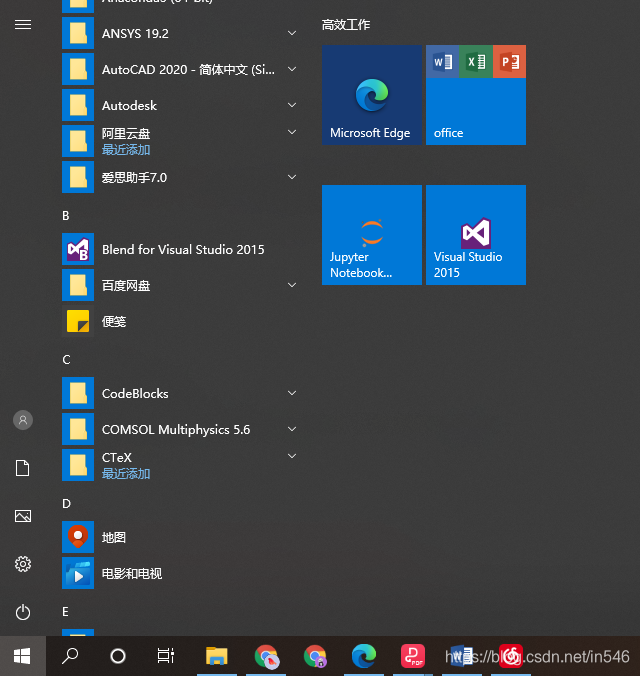
这个是我后来下载的Ctex。
以下重点来了
1、安装Ctex
网上下载的地方有很多,这里随便给推荐一个
Ctex下载地址:http://www.ctex.org/CTeXDownload/
里面有测试版本有稳定版本,推荐下载稳定版,随便找个开源镜像站下载即可(国内镜像站,不用挂梯子,下载很快的),另外如果你电脑容量大的话,个人建议还是下载完整版的,它里面包含完整的MikTex,后面可以省事。(如果你下载的是CTeX_2.9.2.164.exe,那就是另外一个故事了,这个故事如果有伙伴想了解的话,我可以在下篇给大伙细细道来)
2、安装latexdiff
开始菜单->Ctex->Package Manager (Admin) (见下图)
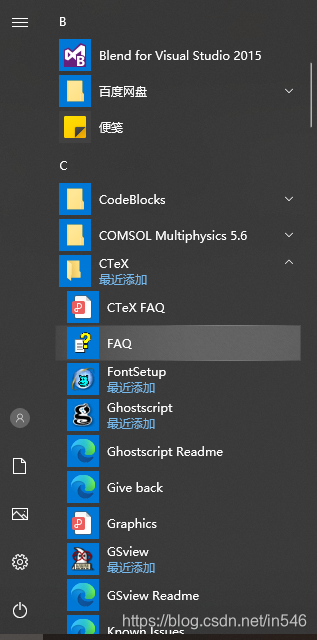
接上图

点开Package Manager(Admin),进行Latexdiff的安装:
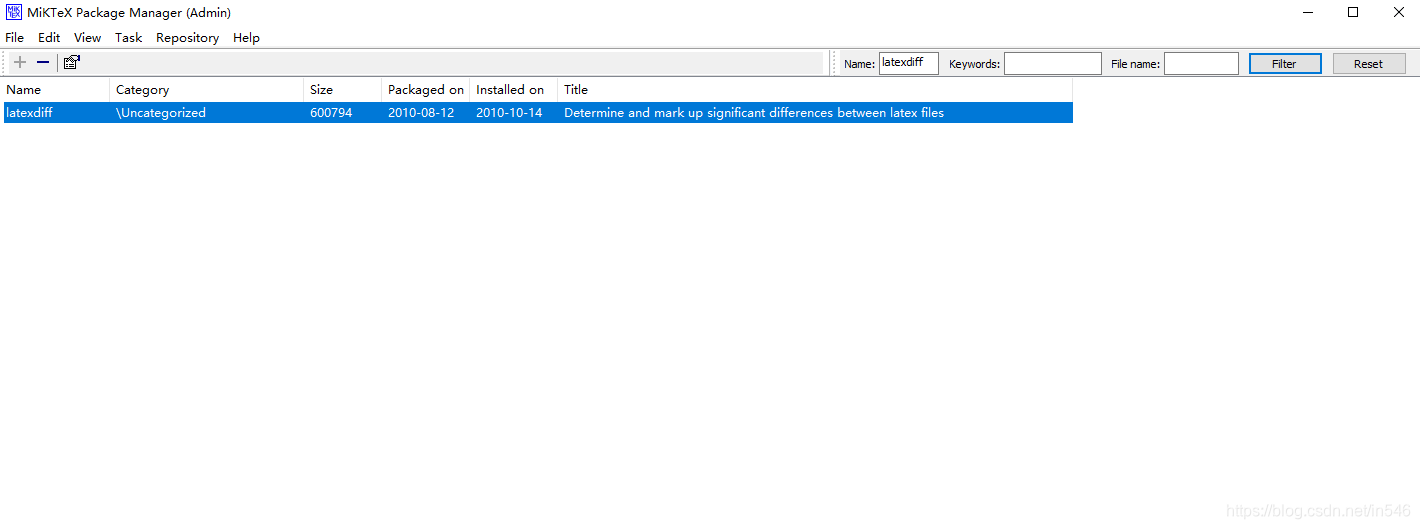
搜索Latexdiff --> 2)点Filter搜索 --> 3)找到latexdiff -->4)点+号安装由于我已安装,所以加号是灰色;没有安装的话,+号则是可以点击的,点击+安装一分钟即可。
3、安装Perl
官方下载地址:http://www.perl.org/get.html(由于是外网,所以得挂梯子)
下载windows下的相应安装包后进行通常的安装即可。
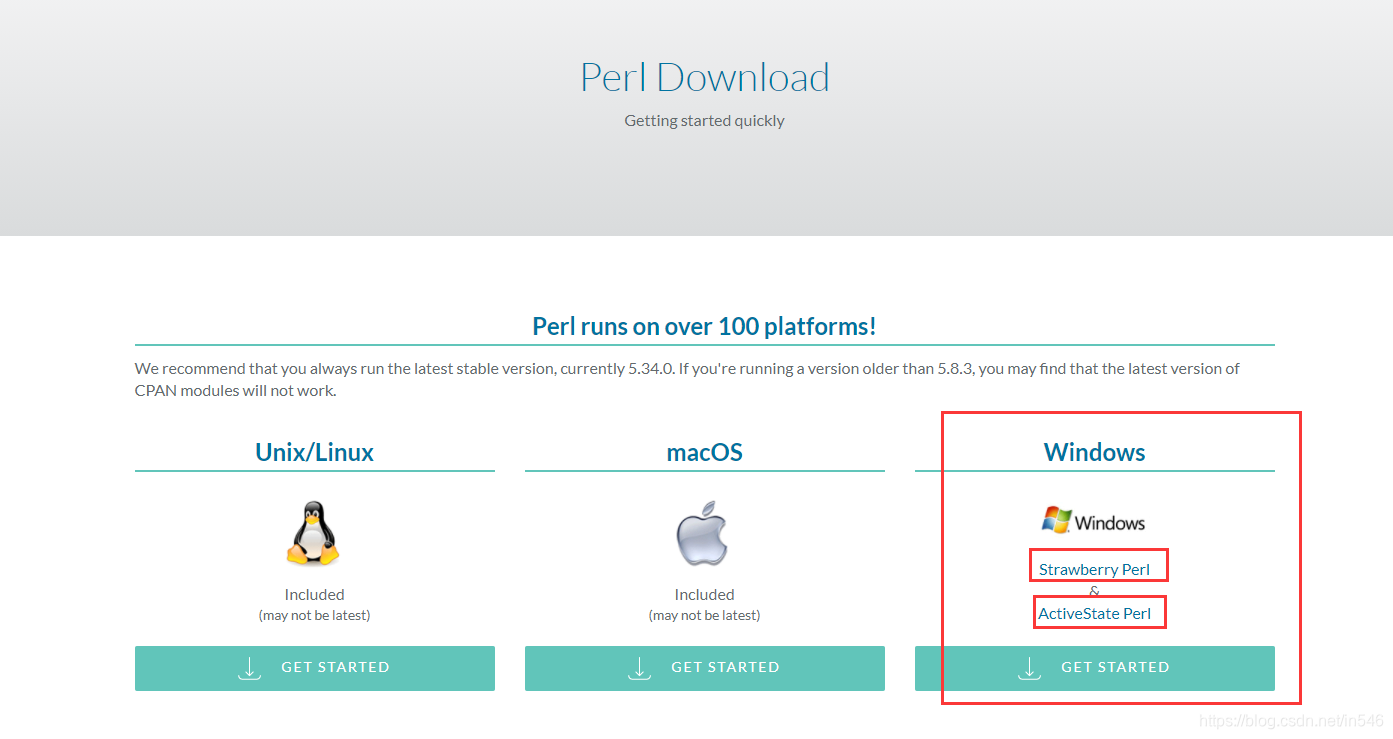
如图所示,我下载的是Strawberry Perl,按理来说两个都可以的,随便下载一个安装就好。
安装直接都是默认就好,没有必要和Ctex安装在同一目录下面。
安装到这里就行了,不用理其他blog的“设置环境、改后缀”,这些都不用管。
安装到这就结束了,接下就是使用。
Latexdiff 使用
打开cmd(win+R然后搜cmd,按下回车就进入了cmd界面),如图所示
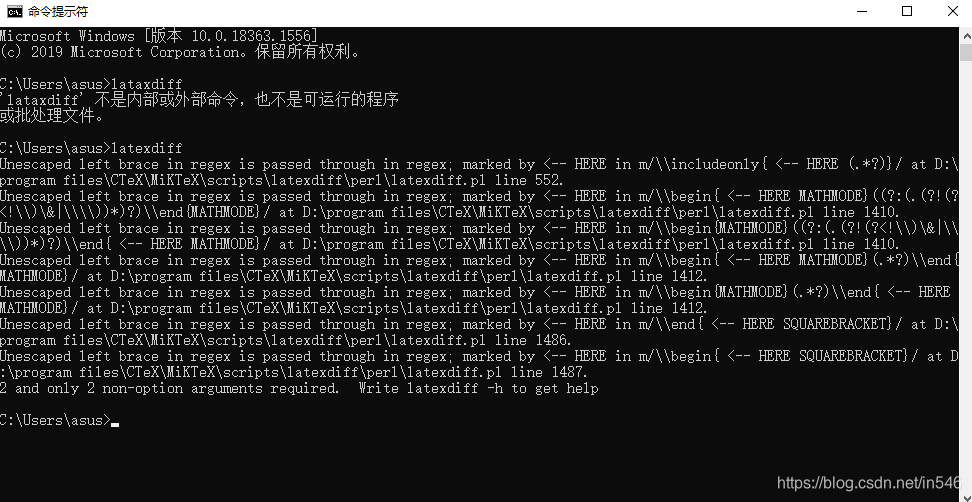
输入latexdiff,可以检验你的latexdiff是否安装成功,如果没有安装成功,会出现最后一行(2 and only 2…)那样的。
接下来就是把原稿(比如origin.tex)和修改稿(比如modify.tex)放在同一个文件夹中,切换cmd的路径到此文件夹
cd D:\20210602(cd+文件路径)
然后输入命令:(diff.tex可以随便命名)
latexdiff origin.tex modify.tex >diff.tex
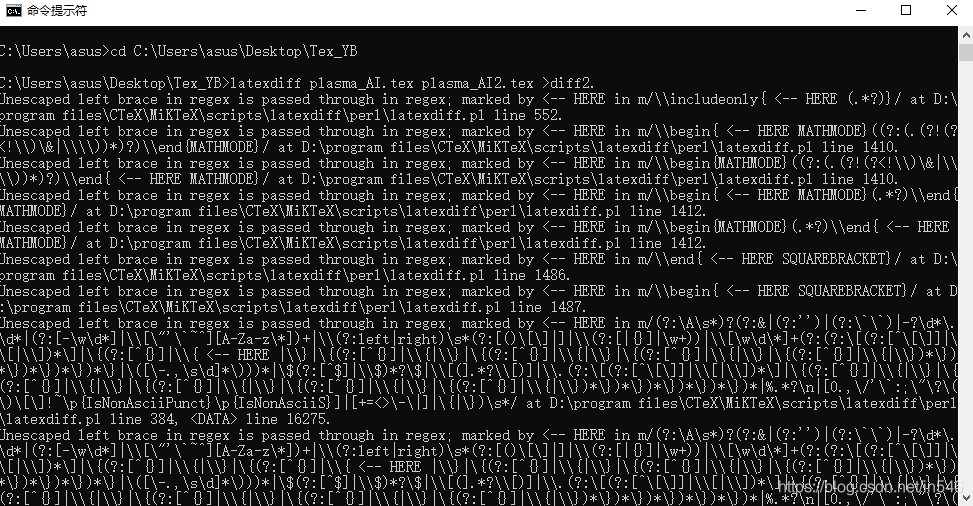
经过短暂的等待,duang duang duang duang, 就成功了,然后就可以去这个文件夹中找到新生成的文件diff.tex,latex打开之后编译就OK了。如图所示
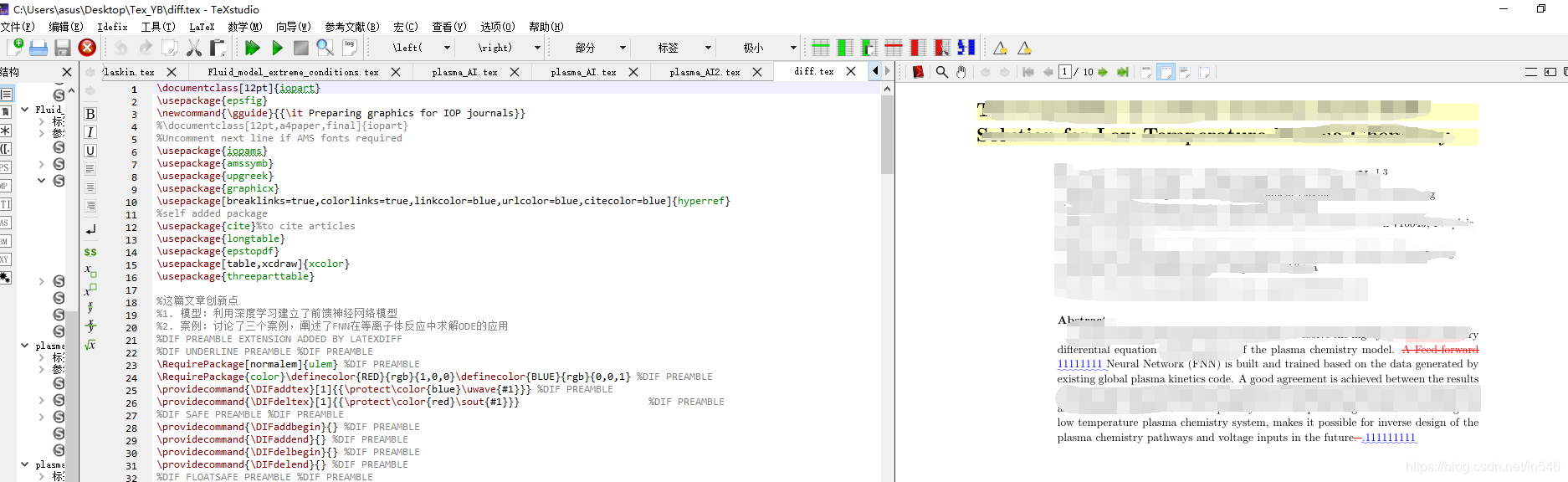
到这里就结束了,欢迎大家踊跃评论。
原创不易,还请大家多点赞支持。
LaTeXdiff在线版
分享一个LaTeXdiff在线版:https://3142.nl/latex-diff/
这篇关于Latexdiff从安装到使用-非常详细的整理的文章就介绍到这儿,希望我们推荐的文章对编程师们有所帮助!







